
指定多功能托盘中的纸张尺寸和类型(可选)
安装了旁路堆栈供纸器-D时,可以设置该模式。旁路堆栈供纸器-D
 |
如果<多功能托盘打印机驱动程序作业纸张输送模式>设为<模式A(优先打印机驱动程序设置)>,当多功能托盘被指定为从打印机驱动程序执行打印作业时的供纸器时,打印机驱动程序设置优先。 如果打印机驱动程序中指定的纸张尺寸和类型与多功能托盘中实际添加的纸张尺寸和类型不匹配,可能会出现卡纸或其他打印问题。 |
1
将纸张添加到多功能托盘中。 将纸张添加到多功能托盘中
显示用于指定纸张尺寸和类型的屏幕。
2
指定纸张尺寸。
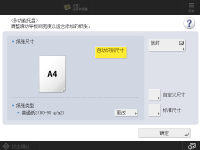
添加标准尺寸纸张时,会自动检测纸张尺寸。自动检测的纸张尺寸可以固定为A/B尺寸、英制尺寸或A/K尺寸。<纸盒中自动识别的纸张尺寸组>

如果显示的纸张尺寸与添加的纸张尺寸不同,则可能无法正确添加纸张。请再次添加纸张。将纸张添加到多功能托盘中
即使纸张添加正确,也可能无法正确检测到部分小的标准尺寸。在这种情况下,请按<标准尺寸>,然后选择纸张尺寸。
 添加标准尺寸纸张时
添加标准尺寸纸张时
1 | 按<标准尺寸>。 |
2 | 选择纸张尺寸然后按<确定>。 |
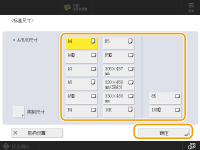

按<英制尺寸>选择英制纸张尺寸。
 添加自定义尺寸纸张时
添加自定义尺寸纸张时
1 | 按<自定义尺寸>。 |
2 | 指定<X>边和<Y>边的长度。 |
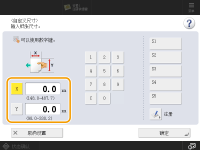
按<X>或<Y>,使用数字键输入各边的长度。  如果将常用纸张尺寸注册到按钮<S1>到<S5>,只需简单一按即可进行调用。 注册任意尺寸纸张(自定义尺寸纸张) | |
3 | 按<确定>。 |
 添加信封时
添加信封时
1 | 按<信封>。 |
2 | 选择信封的类型。 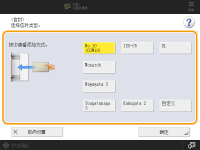 注册自定义尺寸信封时,按<自定义>  <下一步>并按<X>或<Y>指定边,然后使用数字键输入指定边的长度。 <下一步>并按<X>或<Y>指定边,然后使用数字键输入指定边的长度。按<确定>并继续执行步骤 5。 |
3
按<纸张类型>中的<更改>。
4
选择纸张类型然后按<确定>。
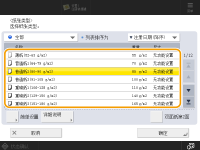

如果已装入的纸张的类型未列于详细设置屏幕中,可以相应地在纸张类型列表中注册。纸张类型管理设置
为供纸器注册自定义纸张类型时,纸张类型设置会处于保护状态并且无法在<参数选择>(设置/注册)中的<纸张类型管理设置>中更改自定义纸张类型的详细信息或删除自定义纸张类型。
也可以按<简单设置>从简单设置屏幕选择纸张类型。
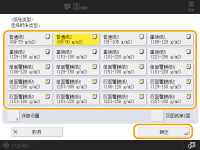
5
按<确定>。
 |
如果显示用于指定纸张尺寸和类型的屏幕之外的其他屏幕如果显示提示调整纸张导板的信息,请重新调整纸张导板的宽度,然后按<确定>。 |